휴대폰 또는 PC에서 줌 프로필 사진을 제거하는 방법

Zoom 프로필 사진을 제거하는 방법과 그 과정에서 발생할 수 있는 문제를 해결하는 방법을 알아보세요. 간단한 단계로 프로필 사진을 클리어하세요.

하드 디스크를 SSD 또는 고용량 HDD로 업그레이드할 계획이라면 운영 체제를 다시 설치하고 파티션을 생성해야 합니다. 그러나 이 작업은 말처럼 쉽지 않으며 많은 사용자가 "설치 프로그램에서 새 시스템 파티션을 만들 수 없습니다" 오류가 발생하는 것에 대해 불평합니다. 이 오류를 해결하고 한 HDD에서 다른 HDD로 원활하게 전환하기 위해 이 가이드에서는 AOMEI Partition Assistant Professional이라는 놀라운 소프트웨어에 대해 설명합니다.
AOMEI Partition Assistant Professional은 사용자가 기존 시스템 하드 디스크의 운영 체제 파티션을 새 하드 디스크로 복제할 수 있도록 도와줍니다. 이렇게 하면 새 하드 디스크에 운영 체제 및 기타 응용 프로그램의 재설치가 저장됩니다. 게다가 이 응용 프로그램은 한 하드 디스크에서 다른 하드 디스크로 데이터를 쉽게 전송할 수 있습니다. 이 프로세스를 운영 체제 마이그레이션이라고도 합니다.
설치를 수정하는 방법 Windows에서 새 시스템 파티션 오류를 생성할 수 없음
AOMEI Partition Assistant Professional 소프트웨어는 누구나 노력 없이 사용할 수 있는 사용하기 쉬운 응용 프로그램입니다. 다음은 운영 체제를 마이그레이션하고 Windows 운영 체제에서 "새 시스템 파티션을 만들 수 없습니다" 오류를 수정하는 단계입니다.
1단계: AOMEI Partition Assistant Professional 소프트웨어를 설치하고 응용 프로그램을 실행합니다.
2단계: 앱 인터페이스가 로드되면 "Migrate OS to SSD"를 클릭합니다.
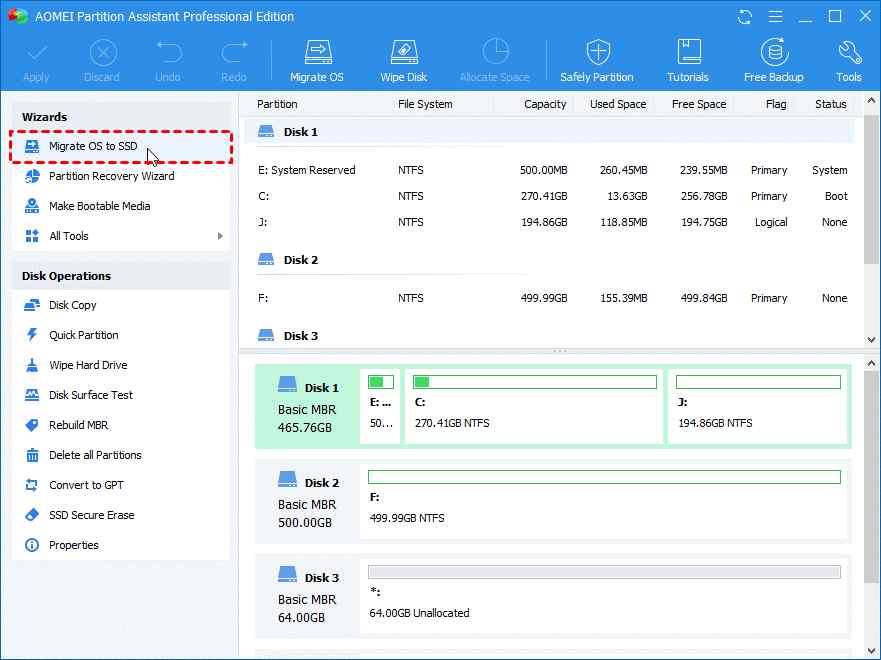
3단계: 마이그레이션할 새 하드 디스크에서 할당되지 않은 공간을 선택합니다.
참고: 하드 디스크에서 할당되지 않은 공간을 찾지 못한 경우 "디스크로 마이그레이션하기 위해 이 디스크 2의 모든 파티션을 삭제하고 싶습니다"라고 표시된 상자를 선택하십시오. 이렇게 하면 새 디스크의 모든 기존 파티션이 삭제되고 모든 데이터가 제거됩니다.
4단계: 다음 단계는 새 하드 디스크에 생성할 파티션의 크기를 조정한 후 다음 버튼을 누르는 것입니다.
5단계 : 마침 버튼 클릭
6단계: 이제 앱 인터페이스가 기본 화면을 로드합니다. 적용 버튼을 클릭합니다.
AOMEI Partition Assistant Professional은 손실된 파티션을 복구하고 하드 디스크의 마스터 부트 레코드도 재구축할 수 있습니다.
오류 설정을 수정하는 방법에 대한 마지막 단어는 새 시스템 파티션을 만들 수 없습니다
AOMEI Partition Assistant Professional은 새 파티션을 만들고 이전 파티션을 복구하는 데 있어 놀라운 소프트웨어입니다. 이 앱은 사용자가 모든 기능을 구매하고 확인하기 전에 사용해 볼 수 있는 데모 버전을 제공합니다. 이 응용 프로그램은 강력한 응용 프로그램이며 Windows 기본 디스크 관리 유틸리티에서 제공하는 기능과 기능을 능가합니다.
자주 묻는 질문
Q1. 설치 프로그램에서 새 파티션을 만들 수 없는 이유는 무엇입니까?
이 오류는 Windows 디스크 관리 유틸리티가 하드 디스크의 파티션을 읽고 처리할 수 없을 때 발생합니다. 이 오류를 해결하려면 AOMEI Partition Assistant Professional과 같은 타사 소프트웨어를 사용해야 합니다.
Q2. 시스템 설치 프로그램이 시스템 파티션을 찾을 수 없는 이유는 무엇입니까?
하드웨어 문제로 인해 "설치 프로그램에서 새 시스템 파티션을 만들 수 없습니다" 오류가 발생합니다. 하드 디스크가 현재 시스템 버전과 호환되지 않는 경우 파티션을 생성하는 동안 문제가 발생할 수 있습니다.
Q3. USB 스틱이 새 파티션을 생성하지 않는 이유는 무엇입니까?
Windows 설치 프로그램은 PC 구성 방식과 사용 중인 하드웨어에 따라 Windows를 설치해야 하는 외부 USB 드라이브와 로컬 디스크를 판별하지 못할 수 있습니다.
Q4. Windows 7에서 파티션을 만드는 방법이 있습니까?
MBR 및 부트로더를 올바르게 생성하기 위해 Windows는 설정하는 동안 어떤 드라이브가 기본 부팅 드라이브인지 알아야 합니다. 이 문제는 일반적으로 EFI 또는 UEFI를 사용하는 Windows 7, Windows 8 또는 Windows 10 설치에서 발생하지 않습니다. 또한 일부 USB 스틱은 Microsoft Windows에 부팅 가능한 USB가 아닌 표준 드라이브로 나타납니다. AOMEI Partition Assistant Professional과 같은 타사 소프트웨어를 사용하면 Windows 7에서 파티션을 생성하는 데 도움이 될 수 있습니다.
Zoom 프로필 사진을 제거하는 방법과 그 과정에서 발생할 수 있는 문제를 해결하는 방법을 알아보세요. 간단한 단계로 프로필 사진을 클리어하세요.
Android에서 Google TTS(텍스트 음성 변환)를 변경하는 방법을 단계별로 설명합니다. 음성, 언어, 속도, 피치 설정을 최적화하는 방법을 알아보세요.
Microsoft Teams에서 항상 사용 가능한 상태를 유지하는 방법을 알아보세요. 간단한 단계로 클라이언트와의 원활한 소통을 보장하고, 상태 변경 원리와 설정 방법을 상세히 설명합니다.
Samsung Galaxy Tab S8에서 microSD 카드를 삽입, 제거, 포맷하는 방법을 단계별로 설명합니다. 최적의 microSD 카드 추천 및 스토리지 확장 팁 포함.
슬랙 메시지 삭제 방법을 개별/대량 삭제부터 자동 삭제 설정까지 5가지 방법으로 상세 설명. 삭제 후 복구 가능성, 관리자 권한 설정 등 실무 팁과 통계 자료 포함 가이드
Microsoft Lists의 5가지 주요 기능과 템플릿 활용법을 통해 업무 효율성을 40% 이상 개선하는 방법을 단계별로 설명합니다. Teams/SharePoint 연동 팁과 전문가 추천 워크플로우 제공
트위터에서 민감한 콘텐츠를 보는 방법을 알고 싶으신가요? 이 가이드에서는 웹 및 모바일 앱에서 민감한 콘텐츠를 활성화하는 방법을 단계별로 설명합니다. 트위터 설정을 최적화하는 방법을 알아보세요!
WhatsApp 사기를 피하는 방법을 알아보세요. 최신 소셜 미디어 사기 유형과 예방 팁을 확인하여 개인 정보를 안전하게 보호하세요.
OneDrive에서 "바로 가기를 이동할 수 없음" 오류를 해결하는 방법을 알아보세요. 파일 삭제, PC 연결 해제, 앱 업데이트, 재설정 등 4가지 효과적인 해결책을 제공합니다.
Microsoft Teams 파일 업로드 문제 해결 방법을 제시합니다. Microsoft Office 365와의 연동을 통해 사용되는 Teams의 파일 공유에서 겪는 다양한 오류를 해결해보세요.








